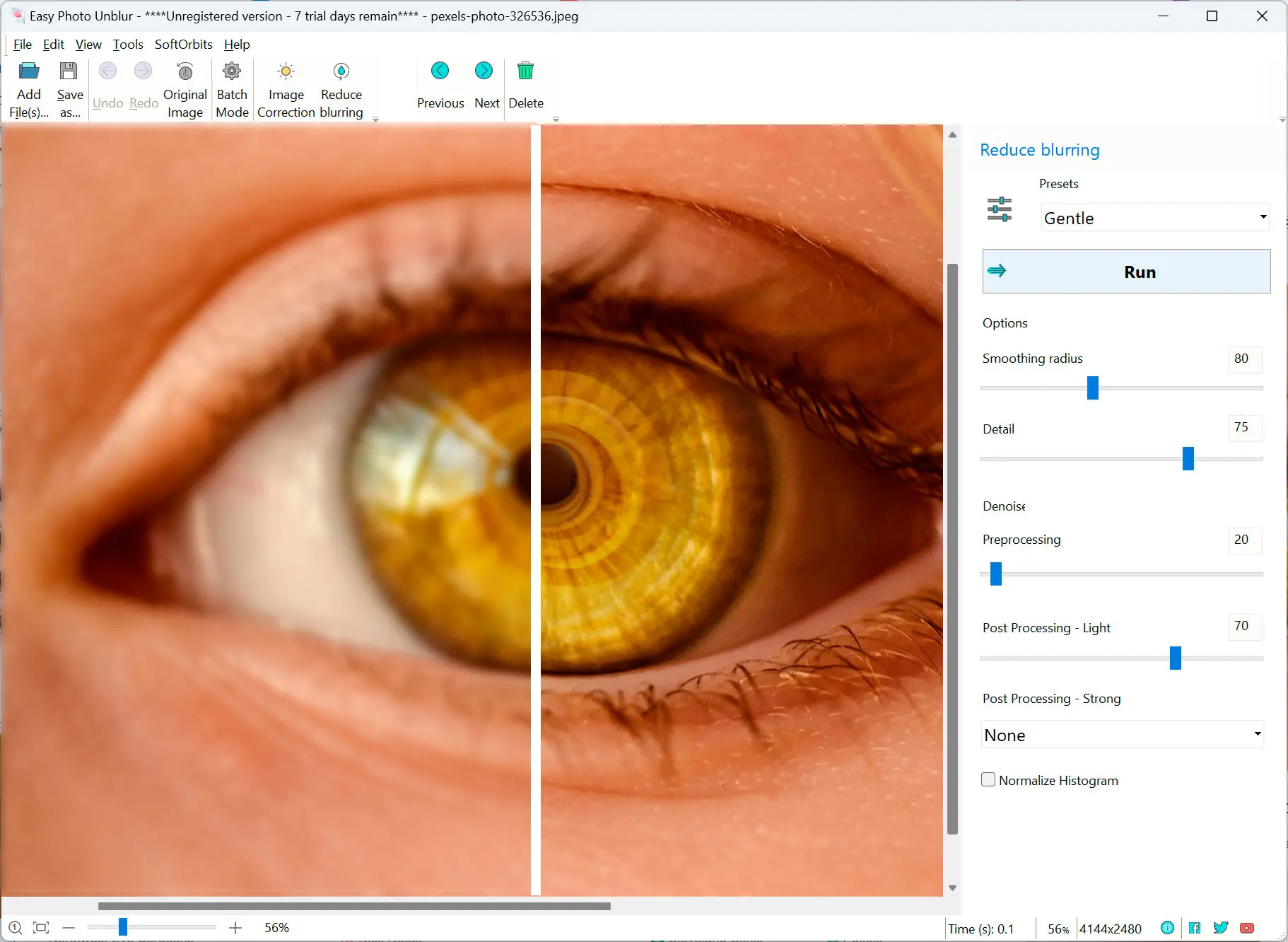Deze gids duikt in populaire programma's om wazige foto's te herstellen buiten Easy Photo Unblur, waarbij de sterke en zwakke punten worden belicht om u te helpen de beste keuze te maken.
Easy Photo Unblur
Beste voor: Beginners, informele gebruikers
Voordelen
- Gebruiksvriendelijke interface
- Automatische verscherping
- AI-gestuurde verwerking voor snelle resultaten
Nadelen
- Beperkte controle over verscherpingsparameters
- Kan problemen hebben met complexe vervagingspatronen, met name bewegingsonscherpte
- Vertrouwt sterk op AI, wat soms inconsistente resultaten kan opleveren
Topaz Labs DeNoise AI
Topaz Labs DeNoise AI is een krachtig instrument voor ruisonderdrukking en het verminderen van onscherpte. De geavanceerde AI-algoritmen verbeteren de beeldkwaliteit aanzienlijk, met name voor foto's met hoge ruisniveaus en bewegingsonscherpte. Het is echter rekenintensief en vereist een krachtig systeem.
Beste voor: Gevorderde gebruikers, fotografen
Voordelen
- Geavanceerde AI-aangedreven algoritmen voor het verminderen van onscherpte
- Uitstekende mogelijkheden voor ruisonderdrukking
- Output van hoge kwaliteit, zelfs bij ernstige onscherpte
- Kan een breed scala aan soorten onscherpte verwerken, waaronder bewegingsonscherpte en onscherpte door defocus
Nadelen
- Kan rekenintensief zijn en vereist krachtige hardware
- Complexe interface en instellingen
- Kan duur zijn
Adobe Photoshop
Adobe Photoshop is veelzijdige beeldbewerkingssoftware met geavanceerde instrumenten voor het verminderen van onscherpte, zoals de filters
Ruisonderdrukking en
Slim verscherpen. Het biedt fijne controle over het proces van het verminderen van onscherpte, maar vereist een steile leercurve.
Beste voor: Professionele fotografen, ontwerpers
Voordelen
- Veelzijdige beeldbewerkingssoftware
- Geavanceerde vervagingsfilters (Ruisonderdrukking, Slim Verscherpen)
- Aanpasbare parameters voor fijnafstelling van vervaging
- Kan een breed scala aan beeldbewerkingstaken aan
Nadelen
- Steile leercurve
- Kan veel resources vergen
- Vereist een abonnement op Adobe Creative Cloud
GIMP
Beste voor: Beginners, budgetbewuste gebruikers
GIMP is een gratis en open-source beeldbewerker met basisfuncties voor het verminderen van vervaging. Geschikt voor beginners en mensen met een beperkt budget. De hulpmiddelen voor het verminderen van vervaging zijn echter beperkt in vergelijking met commerciële software.
Pros:
Basis hulpmiddelen voor het verminderen van vervaging
Cons:
Beperkte geavanceerde functies voor het verminderen van vervaging
Kan minder intuïtief zijn dan commerciële software
Kan extra plugins vereisen voor meer geavanceerde vermindering van vervaging
DxO PhotoLab
DxO PhotoLab is krachtige fotobewerkingssoftware met uitstekende ruisonderdrukking, lenscorrectie en mogelijkheden voor het verminderen van vervaging. Biedt geavanceerde algoritmen voor het herstellen van details uit vage beelden. Kan echter duur zijn en heeft een complexe interface.
Beste voor: Fotografen, liefhebbers
Voordelen
- Uitstekende lenscorrectie en ruisonderdrukking
- Geavanceerde algoritmen voor onscherpte verwijdering
- Output van hoge kwaliteit, vooral voor RAW-beelden
- Kan een breed scala aan cameraen lensprofielen verwerken
Nadelen
- Kan duur zijn
- Complexe interface
- Vereist mogelijk aanzienlijke verwerkingskracht
Corel PaintShop Pro
Corel PaintShop Pro is gebruiksvriendelijke beeldbewerkingssoftware met een goede balans tussen functies en gebruiksgemak. Het biedt elementaire mogelijkheden voor het verwijderen van onscherpte en is geschikt voor hobbyisten en liefhebbers.
Beste voor: Liefhebbers, hobbyisten
Pros:
Gebruiksvriendelijke interface
Goede balans tussen functies en gebruiksgemak
Cons:
Mist mogelijk enkele geavanceerde functies in vergelijking met professionele software
Kan minder krachtig zijn dan speciale software voor onscherpte verwijdering
Aurora HDR
Aurora HDR is primair ontworpen voor HDR-fotografie, maar bevat ook elementaire functies voor het verwijderen van onscherpte. Het kan nuttig zijn voor het verminderen van bewegingsonscherpte in HDR-beelden. De mogelijkheden voor onscherpte verwijdering zijn echter beperkt in vergelijking met gespecialiseerde software.
Beste voor: Landschapsfotografen, HDR-liefhebbers
Voordelen
- Geavanceerde HDR-samenvoeging en toonmapping
- Bevat basisfuncties voor onscherpteverwijdering
Nadelen
- Primair ontworpen voor HDR-fotografie
- Mogelijk beperkte mogelijkheden voor onscherpteverwijdering vergeleken met gespecialiseerde software
- Kan veel resources vergen
Denoise AI
Denoise AI is een speciale AI-gestuurde tool voor ruisonderdrukking en onscherpteverwijdering. Het is gebruiksvriendelijk en kan indrukwekkende resultaten opleveren. Echter, mogelijk minder effectief voor complexe onscherptemodellen en potentieel kostbaar.
Beste voor: Fotografen, videografen
Pros:
AI-gestuurde ruisonderdrukking en onscherpteverwijdering
Kan diverse soorten onscherpte verwerken, inclusief bewegingsonscherpte en onscherpte door verkeerde scherpstelling
Cons:
Beperkte functionaliteit vergeleken met een volledig uitgeruste foto-editor
Mogelijk problemen met extreem ernstige onscherpte